一、快捷键
-
基本编辑快捷键:
- 复制:
Ctrl + C(Windows/Linux),Command + C(Mac) - 剪切:
Ctrl + X(Windows/Linux),Command + X(Mac) - 粘贴:
Ctrl + V(Windows/Linux),Command + V(Mac) - 撤销:
Ctrl + Z(Windows/Linux),Command + Z(Mac) - 重做:
Ctrl + Shift + Z(Windows/Linux),Command + Shift + Z(Mac) - 保存:
Ctrl + S(Windows/Linux),Command + S(Mac)
- 复制:
-
代码导航和搜索:
- 查找类:
Ctrl + N(Windows/Linux),Command + O(Mac) - 查找文件:
Ctrl + Shift + N(Windows/Linux),Command + Shift + O(Mac) - 查找方法:
Ctrl + F12(Windows/Linux),Command + F12(Mac) - 查找符号:
Ctrl + Shift + Alt + N(Windows/Linux),Command + Option + O(Mac)
- 查找类:
-
代码编辑:
- 生成代码(如Getter和Setter):
Alt + Insert(Windows/Linux/Mac) - 格式化代码:
Ctrl + Alt + L(Windows/Linux),Command + Option + L(Mac) - 注释代码:
Ctrl + /(Windows/Linux),Command + /(Mac)对着同一行第一次是注释,第二次为取消注释。 - 多行注释:
Ctrl + Shift + /(Windows/Linux),Command + Option + /(Mac)同上 - 删除无用导包:
Ctrl + Alt + O(Windows/Linux)或Command + Option + O(Mac) - 删除当前行:
Ctrl + Y(Windows/Linux)Command + Y(Mac) - 复制当前行,直接在下一行复制出当前行:
Ctrl + D(Windows/Linux)Command + D(Mac) - 选中文本,连续按可以扩大选中范围(以单词为单位):
Ctrl + W(Windows/Linux)Command + W(Mac) - 删除整个单词:
Ctrl + 删除键(Windows/Linux)Command +键(Mac) - 快速重写父类或者接口中的方法:
Ctrl + O(Windows/Linux)Command +O(Mac) - 快速定位到代码块
开始位置:Ctrl + {(Windows/Linux)Command +{(Mac) - 快速定位到代码块结束
位置:Ctrl + }(Windows/Linux)Command +}(Mac) - 快速补全代码(输入首字符按后自动补全):
Alt+ /(Windows/Linux)Command + /(Mac) - 在方法间快速移动定位:Alt+↑或↓
- 将选中的代码使用
if、while、try/catch等代码块包装起来:Ctrl + Alt + T - 快速整合两行代码,将光标所在行和下一行的代码合并成一行:Ctrl + Shift + J
- 生成代码(如Getter和Setter):
-
代码重构:
- 重命名:
Shift + F6 - 提取方法:
Ctrl + Alt + M(Windows/Linux),Command + Option + M(Mac) - 查找用法:
Alt + F7(Windows/Linux/Mac) - 重新编译:Ctrl + F9(Windows/Linux),Command + F9(Mac)
- 重命名:
-
运行和调试:
- 运行:
Shift + F10 - 调试:
Shift + F9 - 停止:
Ctrl + F2(Windows/Linux),Command + F2(Mac)
- 运行:
-
版本控制:
- 更新项目:
Ctrl + T(Windows/Linux),Command + T(Mac) - 提交项目:
Ctrl + K(Windows/Linux),Command + K(Mac)
- 更新项目:
-
其他实用快捷键:
- 查看类层次结构:
Ctrl + H(Windows/Linux),Command + H(Mac) - 查看方法层次结构:
Ctrl + F12(Windows/Linux),Command + F12(Mac) - 查找类中的方法或字段:
Alt + F12(Windows/Linux/Mac) - 在当前行上面插入一行空行(需要在行首使用该快捷键):
Ctrl + Enter(Windows/Linux),Command + Enter(Mac) - 当前文件中查找内容:
Ctrl + F(Windows/Linux),Command + F(Mac),若鼠标选中了内容再使用该快捷键会查找选中的内容 - 查找并替换:
Ctrl + R(Windows/Linux),Command + R(Mac) - 查找最近打开的文件:
Ctrl + E(Windows/Linux),Command + E(Mac) - 快速定位到指定行指定列:
Ctrl + G(Windows/Linux),Command + G(Mac) - 快速定位源码:鼠标悬浮在方法上使用Ctrl+B或者按住Ctrl+鼠标左键点击想去的方法
- 快速提示完成,在代码存在语法问题时,IDEA 会提示使用该快捷键自动修正语法:Alt + Enter
- 快速打开或隐藏 Project 面板:Alt + 1
- 快速显示类结构,可以显示类中包含的所有属性和方法:Alt + 7
- 自动分配变量名,在新建对象时在后面加
.var
- 查看类层次结构:
二、查看或新增模版
按一下路径点开:File->Settings->Editor->Live Templates
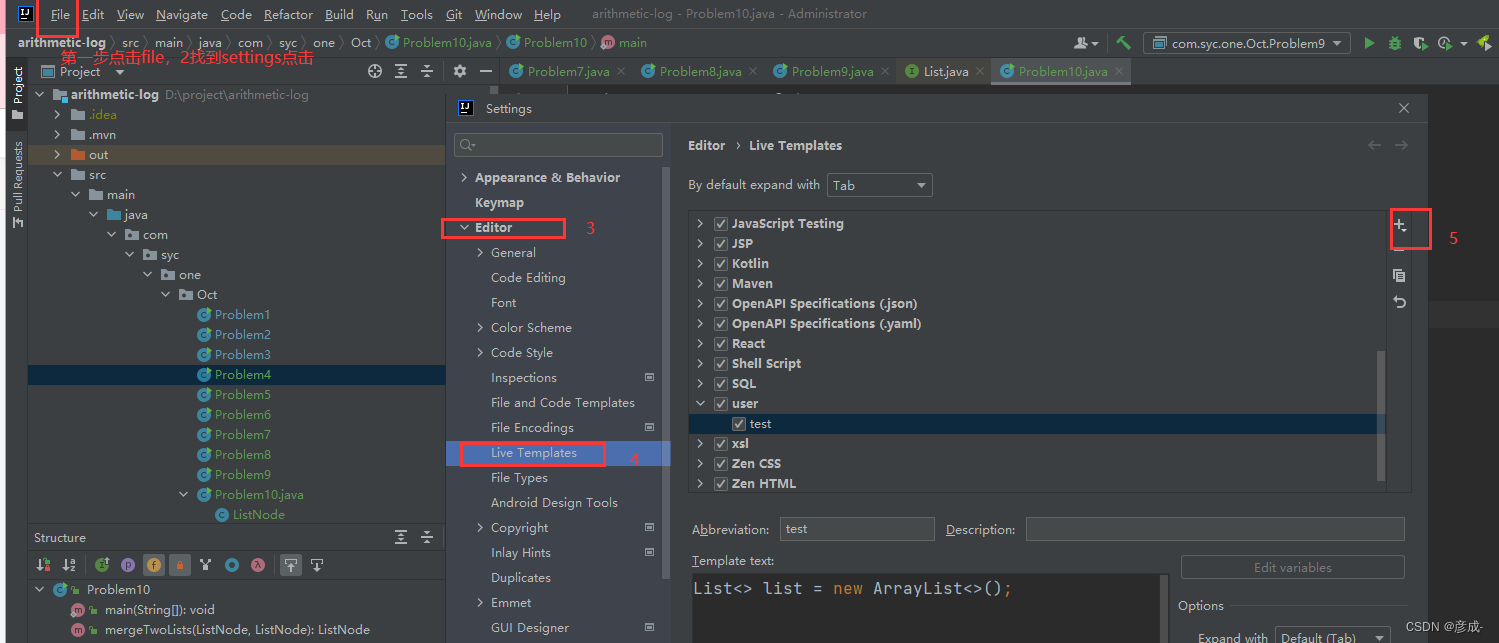
点击加号选择Live Template
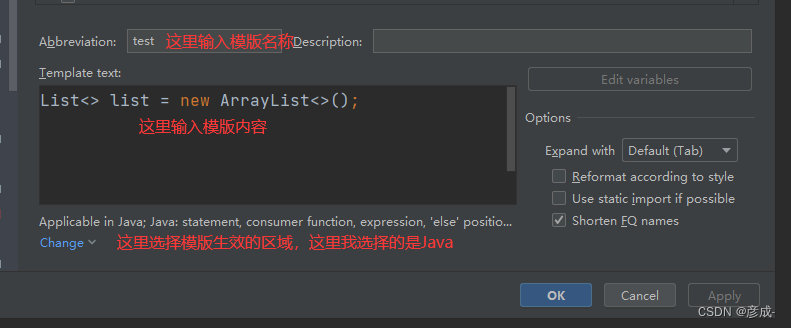
输入完成后点击ok即可
使用:

 然后就出现了我们的自定义模版
然后就出现了我们的自定义模版
三、调试快捷键
| 功能 | 快捷键 |
| 跳入当前断点标记的方法内部 | F7 |
| 跳过当前断点标记的方法,逐步执行,但不进入方法内部 | F8 |
| 直接跳到下一个断点标记处 | F9 |
| 从方法内部跳出,逐步返回断点标记处。 (注意:跳回到断点标记的方法时,该方法已被执行结束,不能再进入该方法内部) | shift+F8 |
强制跳入一个方法内部,用于某些方法不能使用F7直接跳入的 | shift+Alt+F7 |





















 939
939

 被折叠的 条评论
为什么被折叠?
被折叠的 条评论
为什么被折叠?








